Giới thiệu về Proteus
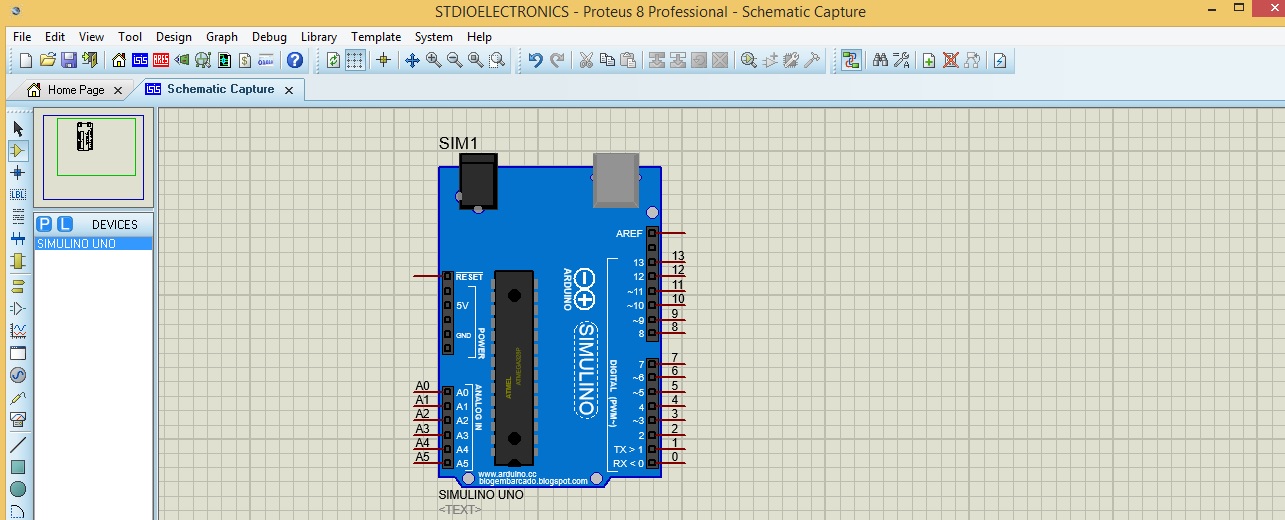
Proteus là phần mềm mô phỏng vật lý các mạch điện tử, hay gọi là giả lập linh kiện trên máy tính, thao tác và xử lý trực tiếp mà không cần phải nối dây hoặc cần các dụng cụ chuyên dụng để thực hành. Phần mềm gồm 2 chương trình chính:
- ISIS cho phép mô phỏng mạch.
- ARES dùng để vẽ mạch in.
Chương trình Proteus không hỗ trợ sẵn mạch Arduino, do đó cần tải thêm Arduino Lib cho Proteus. Sau khi tải về, các chép thư viện vào trong Lib của thư mục chứa Proteus. Để lắp mạch Arduino vào Proteus:
- Ấn vào
Ptrên thanh công cụ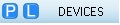 - hiện ra Pick Devices - keywords, gõ "Arduino", cần lấy thiết bị nào thì gõ keywords từ đó. Ví dụ : led matrix, button, buzzer, 74HC595, ...
- hiện ra Pick Devices - keywords, gõ "Arduino", cần lấy thiết bị nào thì gõ keywords từ đó. Ví dụ : led matrix, button, buzzer, 74HC595, ...
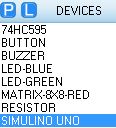
Chuẩn bị
- File Hex của Arduino IDE.
- Các bạn có thể tải Proteus 8.
- Đọc bài viết Điện Tử Cơ Bản Với Arduino – LED 7 Đoạn.
Lấy file hex từ Arduino IDE
File hex được viết tắt của từ Hexadecimal gọi là hệ thập lục phân được tạo ra từ mã và trình biên dịch. File hex sau khi lấy từ Arduino IDE sẽ nạp vào Proteus 8. Quá trình này giống như cắm dây thực tế trên Arduino, code trên máy tính. Sau khi nhấn nút "Verify", Arduino IDE sẽ tạo ra file hex rồi nạp vào mạch.
- Bước 1: Mở tập tin "preferences.txt" tại địa chỉ : "C:\Program Files\Arduino\lib\preferences.txt".
- Bước 2: Thêm dòng lệnh ở dưới cùng trong file preferences trỏ tới nơi muốn lưu file hex, ở đây tạo thư mục "hex" ở Desktop và lưu tại đó.

- Bước 3: Thoát khỏi chương trình Arduino IDE, mở lại và nạp code như ban đầu, chương trình sẽ xuất ra file hex và lưu tại thư mục đã chỉ định.
Linh kiện trên Proteus
Lấy các linh kiện để chuẩn bị:

- 7 SEG - COM - ANODE: Led 7 đoạn loại Anode.
- Resistor: Điện trở, chi tiết xem tạif Điện trở.
- Mạch Arduino Uno: Trong Proteus mạch này còn có tên là Simulino Uno.
Ngoài ra còn sử dụng bộ cấp nguồn cho LED 7 đoạn, bên thanh công cụ, chọn hình  - chọn "Power" - vẽ ra sẽ được
- chọn "Power" - vẽ ra sẽ được  .
.
Nguyên tắc hoạt động của LED 7 đoạn:
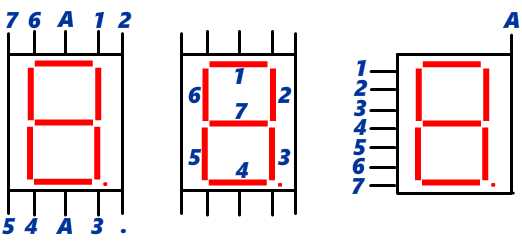
Sơ đồ lắp đặt
Cắm các chân 1 → 7 của đèn theo thứ tự từ chân 3 → chân 10 và không sử dụng chân nối với LED thể hiện kí tự ".".
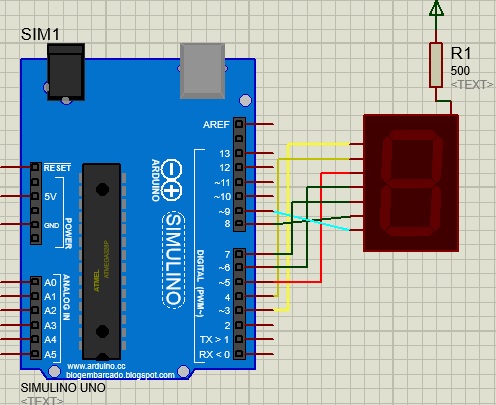
Lưu ý
- Resistor khi vẽ ra mặc định là "10k" do đó các bạn phải chỉnh lại giá trị tùy ý bằng cách click vào số "10k" để chỉnh - chỉnh 500.
- LED 7 đoạn khi vẽ ra phải chỉnh lại giá trị "Segment On Current" bằng cách double click vào đèn LED và thay giá trị 10mA thành 1mA.

Nạp code từ Arduino IDE vào Proteus
Sau khi có file .hex và vẽ xong mạch mô phỏng, tiếp theo double click vào Arduino, tại "Program File" chọn file .hex ở nơi đã lưu, sau đó OK.
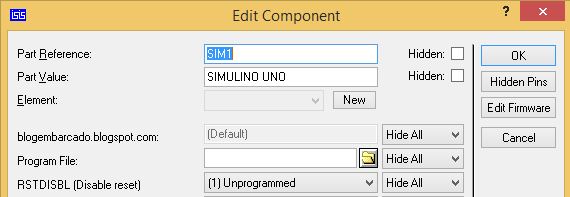
Bước cuối cùng là "Run simulation" - tại giao diện chính, nhấn nút Play  . Xem kết quả đạt được.
. Xem kết quả đạt được.
Có thể tải file Proteus đã được vẽ sẵn DemoProteus.zip, trong file này đã chuẩn bị file .hex và file Proteus, chỉ cần nạp lại đường dẫn chứa file hex như ở trên hướng dẫn là hoàn thành.
